फ़ोनों के लिए उबंटू की घोषणा औरटेबलेट के लिए उबंटू के हाल के एक ने पूरे स्मार्टफोन उत्साही समुदाय में भारी रुचि पैदा की और अनगिनत नेक्सस डिवाइस मालिकों को उबंटू टच अनुभव पर अपना हाथ पाने के लिए इंतजार कर रखा था। अंत में, इंतजार खत्म हो गया है, क्योंकि उबंटू टच डेवलपर प्रीव्यू नेक्सस 10, नेक्सस 7, नेक्सस 4 और गैलेक्सी नेक्सस सहित उपकरणों के नेक्सस श्रृंखला पर उतरा है, जैसा कि कैनन ने वादा किया था। यद्यपि यदि आप आधिकारिक उबंटू विकी पर कैननिकल द्वारा प्रदान की गई मूल स्थापना विधि पर पहुंच गए हैं, तो आप में से कई लोग यह जानने के लिए निराश हो गए होंगे कि इसे स्थापित करने के लिए विधि को आपके पीसी पर उबंटू चलाने की आवश्यकता है। लिनक्स पर आधारित ओएस पर चलने वाला पीसी हर किसी के लिए चाय का प्याला नहीं होता है और एक नए ओएस को स्थापित करने या यहां तक कि डुअल बूट को स्थापित करने के लिए शायद ही उचित होता है, जो आपके मोबाइल डिवाइस पर एक नया स्थापित करने में सक्षम हो - और एक जो इस बिंदु पर पहले से ही अत्यधिक प्रयोगात्मक है। सौभाग्य से, उबंटू टच पाने और अपने नेक्सस उपकरणों पर चलने के लिए एक आसान और अधिक परिचित तरीका है, आपके पीसी पर ओएस के बावजूद। यह सही है - हम एक कस्टम रिकवरी से सामान्य चमकती के बारे में बात कर रहे हैं। तो चलो इसके साथ चलो

अस्वीकरण: कृपया अपने स्वयं के जोखिम पर इस गाइड का पालन करें। यदि आपकी डिवाइस प्रक्रिया के दौरान क्षतिग्रस्त हो जाती है या ईंट से जुड़ जाती है, तो AddictiveTips उत्तरदायी नहीं होगा।
आपके फोन पर उबंटू चमकता हुआ आपका मिटा देगाफोन पूरी तरह से, आपके सभी ऐप डेटा और मीडिया सहित। यही कारण है कि पुनर्प्राप्ति से बैकअप लेना और फिर आपके डिवाइस की आंतरिक सामग्री की सभी सामग्रियों को आपके कंप्यूटर पर स्थानांतरित करना बेहद महत्वपूर्ण है, यदि आप बाद में सब कुछ वापस उसी तरह से प्राप्त करना चाहते हैं जैसा कि यह था। हम बैकअप के साथ-साथ बहाली के लिए निर्देश भी प्रदान करेंगे।
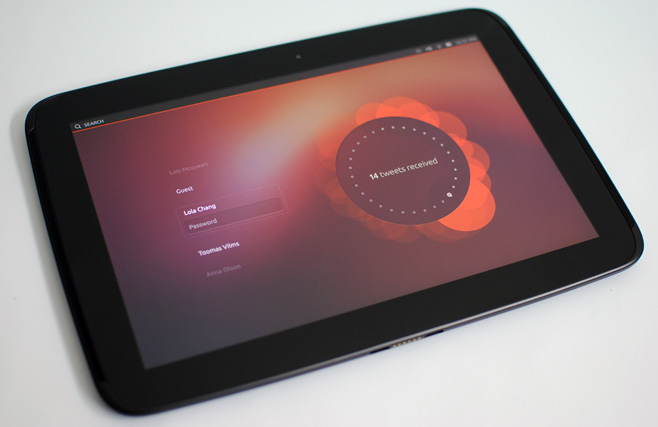
उबंटू टच डेवलपर प्रीव्यू इंस्टॉल करना
आवश्यकताएँ
- गैलेक्सी नेक्सस, नेक्सस 4, नेक्सस 7 या नेक्सस 10 एक अनलॉक बूटलोडर के साथ। विवरण के लिए हमारे बूटलोडर अनलॉकिंग गाइड देखें।
- यदि आपके पास पहले से कोई कस्टम पुनर्प्राप्ति स्थापित नहीं है, तो अपने डिवाइस के लिए क्लॉकवर्क मैड टच रिकवरी डाउनलोड करें और डाउनलोड की गई फ़ाइल को पुनः नाम दें। चीजों को सरल रखने के लिए।
- USB डिबगिंग 'सेटिंग्स'> डेवलपर विकल्पों 'में सक्षम है। यदि आप एंड्रॉइड 4.2 चला रहे हैं, तो एंड्रॉइड 4.2 जेली बीन पर यूएसबी डिबगिंग को सक्षम करने के बारे में हमारा गाइड देखें।
- फ़ेफ़ट आर्महफ़ ज़िप पैकेज।
- डिवाइस-विशिष्ट ज़िप पैकेज: गैलेक्सी नेक्सस जीएसएम (मैगुरो) | Nexus 4 (mako) | Nexus 7 (ग्रूपर) | Nexus 10 (manta)
अनुदेश
यदि आपके पास पहले से कस्टम पुनर्प्राप्ति स्थापित है, तो पहले 3 चरणों को छोड़ दें; वसूली में सिर्फ रिबूट करें और चरण 4 से शुरू करें।
- अपने डिवाइस को बूटलोडर में रिबूट करें। चूंकि आपने बूटलोडर अनलॉकिंग प्रक्रिया में पहले से ही एंड्रॉइड एसडीके स्थापित किया है, और यूएसबी डिबगिंग सक्षम है, तो आप निम्न कमांड के साथ आसानी से ऐसा कर सकते हैं:
adb reboot bootloader
- इस आदेश का उपयोग करके डाउनलोड की गई पुनर्प्राप्ति छवि स्थापित करें:
fastboot flash recovery recovery.img
- किसी भी वॉल्यूम कीज को तब तक दबाएं जब तक कि यह आपकी स्क्रीन पर of रिकवरी मोड ’न कह दे, और फिर रिकवरी दर्ज करने के लिए पावर बटन का उपयोग करें।
- एक बार ठीक होने के बाद, 'बैकअप से बैकअप लें और पुनर्स्थापित करें'। यदि आप TWRP जैसे किसी अन्य पुनर्प्राप्ति का उपयोग कर रहे हैं, तो पूर्ण बैकअप करने के लिए अपनी स्वयं की बैकअप पद्धति का उपयोग करें।
- अब पुनर्प्राप्ति में दिए गए विकल्पों का उपयोग करके एंड्रॉइड मोड में वापस रीबूट करें।
- अपने आंतरिक भंडारण की सभी सामग्री को अपने पीसी पर स्थानांतरित करें। यह चरण महत्वपूर्ण है क्योंकि अगले चरण आपके डिवाइस से सब कुछ मिटा देंगे, जिसमें बैकअप भी शामिल है जिसे आपने पुनर्प्राप्ति से लिया था।
- डाउनलोड किए गए Phablet armhf पैकेज और डिवाइस-विशिष्ट ज़िप फ़ाइल को अपने डिवाइस के आंतरिक संग्रहण में स्थानांतरित करें (किसी भी उप-फ़ोल्डर में नहीं)।
- फिर से वसूली में जुट गए।
- ‘डेटा / फ़ैक्टरी रीसेट को मिटा दें’, उसके बाद प्रदर्शन करें'कैश पोंछें', और फिर 'उन्नत' मेनू से 'दलविक कैश' मिटाएँ। यदि आप TWRP जैसे किसी अन्य पुनर्प्राप्ति का उपयोग कर रहे हैं, तो उसी तीन पोंछने के संचालन के लिए अपनी स्वयं की पोंछने की विधि का उपयोग करें।
- अब अपने पुनर्प्राप्ति के मुख्य मेनू पर वापस जाएं, चुनेंCard sdcard से जिप इंस्टॉल करें ’इसके बाद’ sdcard से जिप चुनें ’और फैबलेट आर्महफ जिप फाइल को चुनें। यदि आप TWRP जैसे किसी अन्य पुनर्प्राप्ति का उपयोग कर रहे हैं, तो इस फ़ाइल को फ्लैश करने के लिए स्वयं की स्थापना विधि का उपयोग करें।
- एक बार फैबलेट आर्महफ पैकेज स्थापित हो जाने के बाद, डिवाइस-विशिष्ट जिप फाइल को स्थापित करने के लिए उसी विधि का उपयोग करें (अपने नाम के आधार पर मैगुरो, मेको, ग्रूपर या मेंटा के साथ एक)।
- अंत में, क्लॉकवर्क मैड रिकवरी के मुख्य मेनू से 'रिबूट सिस्टम' का उपयोग करके सिस्टम में डिवाइस को रिबूट करें, या किसी अन्य कस्टम रिकवरी से उपयुक्त विकल्प जो आप उपयोग कर रहे हैं।
यह आपकी उंगलियों को पार कर गया है, क्योंकि आपके डिवाइस पर उबंटू टच बूट होता है, जिसमें लंबा समय नहीं लगता है। एक बार इसकी लॉक स्क्रीन दिखाई देने के बाद, आप निम्नानुसार होम स्क्रीन पर पहुंच सकते हैं।
- गैलेक्सी नेक्सस या नेक्सस 4 जैसे फोन पर, बस दाहिने किनारे से बाईं ओर स्वाइप करें, और आप होम स्क्रीन पर लैंड करेंगे।
- नेक्सस 7 या नेक्सस 10 जैसे टैबलेट पर, आप करेंगेकई उपयोगकर्ता खाते दिखाए जा सकते हैं। आप या तो किसी भी पासवर्ड के बिना अतिथि खाते का उपयोग कर सकते हैं, या पासवर्ड के रूप में उस खाते के पहले नाम (सभी निचले अक्षरों में) का उपयोग कर एक पूर्वनिर्मित खातों में से एक का उपयोग कर सकते हैं।
उबंटू के साथ खेलने का आनंद लें। अभी के लिए बहुत सारे ऐप काम नहीं करते हैं, और जो लोग काम नहीं कर रहे हैं, उनके पास वास्तव में इतना कुछ नहीं है, लेकिन चूंकि यह एक दैनिक चालक निर्माण के बजाय पूर्वावलोकन है, इसलिए यह अपेक्षित है। समग्र उपयोगकर्ता इंटरफ़ेस काम करता है, और यह हमारी राय में आश्चर्यजनक और सहज दोनों है।


Android को पुनर्स्थापित करना और अपना बैकअप पुनर्स्थापित करना
पूर्वावलोकन के साथ आपका मज़ा था और Android पर वापस जाना चाहते हैं? आइए Android के नवीनतम संस्करण को अपने डिवाइस पर चलाएं और अपने बैकअप को पुनर्स्थापित करें और सब कुछ वापस उसी तरह ले जाएं जिस तरह से था।
आवश्यकताएँ
- अपने डिवाइस के लिए नवीनतम Android कारखाने छवि। सही फैक्टरी छवि का चयन करने के लिए इस जानकारी का उपयोग करें:
- गैलेक्सी नेक्सस जीएसएम यूएस संस्करण के लिए takju (Google वॉलेट के साथ)
- गैलेक्सी नेक्सस जीएसएम इंटरनेशनल संस्करण के लिए याकूब (Google वॉलेट के बिना)
- नेक्सस 4 के लिए संकट
- नेक्सस 7 वाई-फाई के लिए नाकासी
- Nexus 7 GSM / HSPA + के लिए nakasig
- नेक्सस 10 के लिए मंटारे
- संपीड़ित अभिलेखागार की सामग्री को निकालने के लिए एक उपयोगिता। हम विंडोज के लिए उत्कृष्ट और मुफ्त 7-ज़िप की सलाह देते हैं।
- उबंटू स्थापित करने से पहले आपने जो बैकअप अपने कंप्यूटर पर ट्रांसफर किया था।
अनुदेश
- आपके द्वारा डाउनलोड की गई फ़ैक्टरी छवि की सामग्री निकालें। आपको संभवतः फ़ोल्डर निकालने के लिए, निकाले गए फ़ाइल की सामग्री को फिर से निकालना होगा।
- अपने डिवाइस को USB के माध्यम से अपने कंप्यूटर से कनेक्ट करें, और उबंटू मोड में इसे उसी विधि का उपयोग करके डालें जो आपने उबंटू को स्थापित करते समय उपयोग किया था।
- खिड़कियाँ: चरण 1 में निकाले गए फ़ोल्डर से फ़्लैश-all.bat फ़ाइल चलाएँ।
लिनक्स या मैक: टर्मिनल से Flash-all.sh फ़ाइल चलाएँ। - अपने डिवाइस पर फ़ैक्टरी छवि स्थापित होने पर धैर्यपूर्वक प्रतीक्षा करें।
- एक बार जब यह सफलतापूर्वक स्थापित हो जाता है, तो डिवाइस एंड्रॉइड में रीबूट हो जाएगा। अपने डिवाइस के प्रारंभिक कॉन्फ़िगरेशन को बूट करने के बाद करें।
- अब आप अपने डिवाइस पर वापस आये बैकअप को अपने डिवाइस में ट्रांसफर कर दें, ध्यान रहे कि फोल्डर स्ट्रक्चर को वही रखें।
- इसके बाद, ऊपर उपयोग की गई समान विधि का उपयोग करके एक कस्टम रिकवरी फ़्लैश करें, और अपने डिवाइस को रिकवरी में रिबूट करें।
- पुनर्प्राप्ति में, 'बैकअप और पुनर्स्थापना' पर जाएं, औरin रिस्टोर ’का चयन करें और उबंटू स्थापित करने से ठीक पहले आपने जो बैकअप बनाया था, उसे चुनें। यदि आप TWRP या किसी अन्य पुनर्प्राप्ति का उपयोग कर रहे हैं, तो Ubuntu इंस्टॉलेशन से पहले आपके द्वारा लिए गए बैकअप को पुनर्स्थापित करने के लिए अपनी स्वयं की बैकअप बहाली विधि का उपयोग करें।
- बैकअप को सफलतापूर्वक बहाल करने के बाद, अपने डिवाइस को सिस्टम में रिबूट करें, और आपके पास सब कुछ वापस होना चाहिए जिस तरह से था।
Ubuntu टच से संबंधित किसी भी प्रश्न और अपडेट के लिए, Ubuntu Wiki पर जाएं।
अपडेट करें: उबंटू टच डेवलपर प्रीव्यू की हमारी विस्तृत समीक्षा है, इसलिए इसे देखना न भूलें!
जायद रहमान ने इस पद पर योगदान दिया













टिप्पणियाँ